Cómo Solucionar si el Icono de Notas del iPhone Falta o Está Oculto
Aug 01, 2025 • Presentado en: Administrar Datos del Dispositivo • Soluciones probadas
Por lo general, el icono de notas del iPhone no puede desaparecer, porque es una aplicación incorporada por Apple. Lo que desaparece siempre es el contenido de la nota. La excepción es que tu iPhone tenga jailbreak. En esta situación, el icono de notas puede desaparecer. Sea cual sea la situación con la que te hayas encontrado, vamos a ver cómo resolver juntos estos dos tipos de problemas.
- Parte 1: El icono de Notas ha desaparecido (cómo recuperarlo)
- Parte 2: Cómo arreglar icono de Notes desapareció sin pérdida de datos debido a problemas del sistema
- Parte 3: El contenido de Notes ha desaparecido (cómo recuperarlo)
Parte 1: El icono de Notas ha desaparecido (cómo recuperarlo)
No te preocupes cuando veas que falta el icono de notas en tu iPhone, porque el icono no se puede borrar ni restringir. Se puede mover a una página de la pantalla de inicio o a una carpeta de la pantalla de inicio. Si sigues sin encontrarlo de ninguna manera, sólo tienes que ir a "Ajustes > General > Restablecer > Restablecer el diseño de la pantalla de inicio". Aquí puedes restablecer el diseño de la pantalla de inicio de tu iPhone a los ajustes de fábrica, y puedes encontrar el icono de notas en el lugar original.
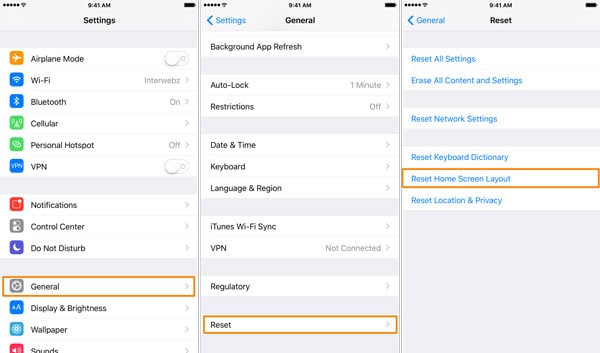
Pero excepto este método, hay otro método para arreglar Notas icono desaparecido.
Parte 2: Cómo arreglar icono de Notes desapareció sin pérdida de datos debido a problemas del sistema
Otra razón por la que el icono de la aplicación Notas desaparece es que el sistema iOS tiene errores. Es necesario reparar el problema del sistema de su dispositivo. Y tengo que decir que no es una cosa fácil para nosotros para reparar los problemas del sistema de forma manual. Así que aquí te recomiendo un software fácil de usar, Dr.Fone - Reparación del Sistema para conseguirlo. Dr.Fone se centra en solucionar diversos problemas de iOS, errores de iPhone y errores de iTunes. La USP de este software es que puede arreglar fácil y rápidamente tus problemas de iOS sin perder datos.

Dr.Fone - Reparación del Sistema
Arregla la desaparición del icono de Notas sin perder datos
- Arreglar varios problemas del sistema iOS atrapado en modo recuperación, logotipo blanco de Apple, pantalla negra, bucle al inicio, etc.
- Arregla varios errores de iTunes e iPhone, como error 4005, error 14, error 21, Error iPhone 9 iPhone error 3014 y más.
- Solo elimina los problemas de iOS en el iPhone, sin perder datos.
- Funciona para todos los modelos de iPhone, iPad y iPod touch.
- Totalmente compatible con el último iOS 11.

Cómo solucionar la desaparición del icono de Notas con Dr.Fone
Paso 1. Para solucionar el problema de la desaparición del icono de la Nota, primero debes descargar e instalar Dr.Fone en tu computadora y, a continuación, iniciarlo. Selecciona "Reparar" en la lista de herramientas.

Conecta tu iPhone y haz clic en "Iniciar" para continuar con el proceso.

Paso 2. Después de eso, Dr.Fone detectará tu dispositivo. Y tienes que seleccionar el modelo de tu dispositivo para descargar el firmware para tu dispositivo.


Paso 3. A continuación, se descargará el firmware. Y Dr.Fone continuará arreglando su sistema como se muestra a continuación:

Transcurridos unos minutos, el proceso de reparación habrá finalizado. Reinicia tu iPhone y podrás volver a encontrar el icono de la aplicación Nota.

Parte 3: El contenido de Notes ha desaparecido (cómo recuperarlo)
Cuanto más rápido realices la recuperación, más posibilidades tendrás de recuperar tus notas perdidas. ¿Cómo? No seas loco. Con una herramienta de recuperación adecuada, puedes hacerlo sin esfuerzo. ¿No tienes ni idea del software? Aquí va mi recomendación: Dr.Fone - Recuperación de Datos (iOS). Mediante el uso del software, puedes recuperar un montón de datos que faltan en el iPhone, incluyendo notas, mensajes, contactos, etc. Es más, si quieres hacer una copia de seguridad de tus notas actuales en el iPhone, cualquiera de los dos programas también puede ayudarte a hacerla.

Dr.Fone - Recuperación de Datos (iOS)
Primer software de recuperación de datos para iPhone y iPad del mundo
- Proporciona tres formas de recuperar los datos del iPhone.
- Escanea dispositivos iOS para recuperar fotos, vídeos, contactos, mensajes, notas, etc.
- Extrae y previsualiza todo el contenido de los archivos de copia de seguridad de iCloud/iTunes.
- Restaura selectivamente lo que quieras desde la copia de seguridad de iCloud/iTunes a tu dispositivo o computadora.
- Compatible con la última versión de iOS 11.

3.1 El contenido de Notas desapareció - Recupéralo escaneando tu iPhone/iPad
Paso 1. Conecta tu iPhone/iPad
Tomemos como ejemplo el kit de herramientas Wondershare Dr.Fone para Windows. La versión para Mac funciona de la misma manera.
Cuando ejecutes el programa en la computadora, conecta el iPhone/iPad con un cable USB. A continuación, tu dispositivo será detectado automáticamente. Selecciona "Recuperar" y verás la ventana del programa como sigue.
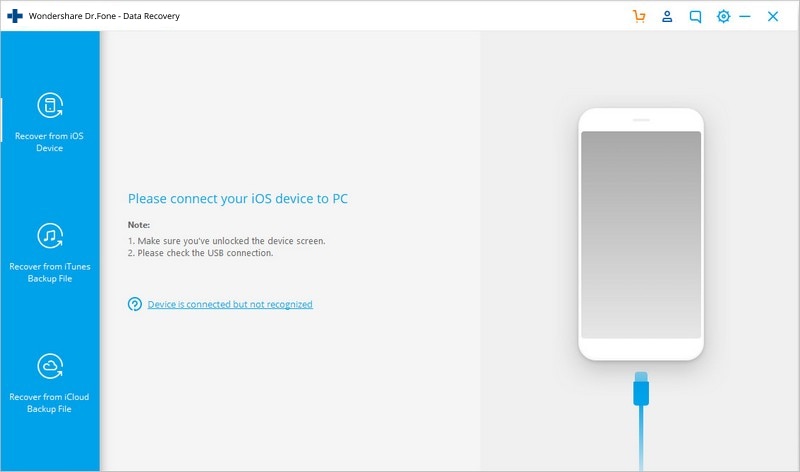
Paso 2. Escanea tu iPhone/iPad para obtener notas desaparecidas
Haga clic en el botón "Iniciar exploración" para iniciar el trabajo de exploración. El escaneo llevará unos segundos. Cuando termine, podrás previsualizar los datos escaneados. De momento, mantén tu iPhone/iPad conectado durante todo el proceso.

Paso 3. Previsualiza y recupera las notas desaparecidas de tu iPhone/iPad
Tras el escaneado, puedes previsualizar todos los datos encontrados en el resultado del escaneado, incluidas las notas y los archivos adjuntos a las notas. Marca el elemento que deseas conservar y haz clic en el botón "Recuperar en la computadora" o "Recuperar en el dispositivo", y ya está.
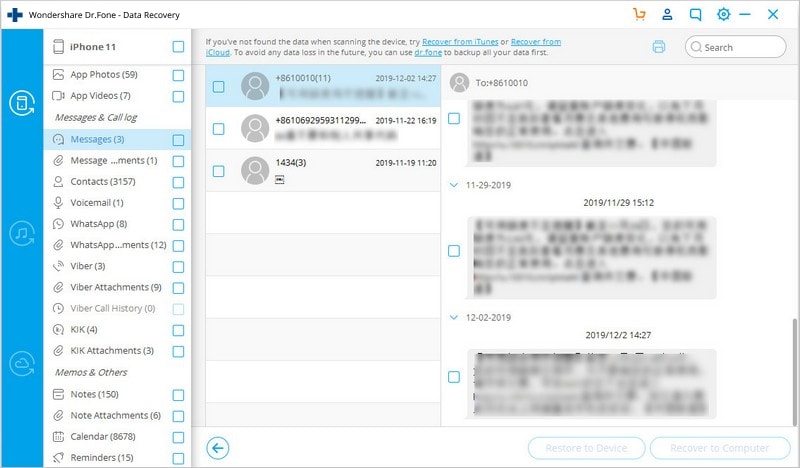
3.2 El contenido de Notas desapareció - Recupéralo extrayendo tu copia de seguridad de iTunes
Paso 1. Elige tu archivo de copia de seguridad de iTunes y extráelo
Elige "Recuperar desde archivo de copia de seguridad de iTunes" y podrás ver una lista de todos tus archivos de copia de seguridad de iTunes. Elige uno del que quieras recuperar notas. A continuación, haz clic en "Iniciar exploración" para extraerlo.

Paso 2. Revisa y recupera selectivamente tus notas
Puedes previsualizar todos los datos de tu archivo de copia de seguridad de iTunes después de la extracción. Elige "Notas" y lee los contenidos uno por uno. Marca la opción que deseas guardar en tu computadora.

3.3 El contenido de Notas desapareció - Recupéralo extrayendo tu copia de seguridad de iCloud
Paso 1. Iniciar sesión en iCloud
Elige "Recuperar desde archivo de copia de seguridad de iCloud" después de iniciar el programa. A continuación, introduce tu cuenta de iCloud e inicia sesión. Es 100% seguro registrarse aquí. Wondershare se toma muy en serio tu privacidad y no guardará ni filtrará nada.

Paso 2. Descargar y extraer el archivo de copia de seguridad de iCloud
Una vez que inicies sesión, podrás ver todos tus archivos de copia de seguridad de iCloud en tu cuenta. Elige el que quieras extraer y haz clic en "Descargar" para llevarlo a tu computadora. Cuando finalice la descarga, sigue haciendo clic en "Escanear" para extraer el archivo de copia de seguridad descargado y poder previsualizar el contenido de la copia de seguridad de iCloud.

Paso 3. Vista previa y recuperación selectiva de notas de iCloud
Una vez finalizado el análisis, puede previsualizar todos los datos de su archivo de copia de seguridad de iCloud y recuperar selectivamente lo que desees de él a tu computadora.

También podría gustarte
Notas en Dispositivos
- Recuperar Notas
- 1 Recuperar nota de video
- 2 Recuperar notas borradas de iPhone
- 3 Recuperar notas en iPhone robado
- 4 Recuperar notas en iPad
- 5 Recuperar notas de iPhone
- Exportar Notas
- Respaldar notes
- Notas de iCloud
- Aplicaciones sobre Notas
- Otros
















Paula Hernández
staff Editor